Om u aan te melden bij een dienst heeft u doorgaans een gebruikersnaam en een wachtwoord nodig. Over het algemeen wordt aangenomen dat uw gebruikersnaam openbaar is, dus het enige dat de toegang tot uw account beperkt, is uw wachtwoord. Helaas hebben mensen de neiging om zwakke wachtwoorden te kiezen die gemakkelijk te raden zijn, vooral omdat ze ook gemakkelijk te onthouden zijn.
Een van de mogelijke oplossingen hiervoor zijn wachtwoordmanagers. Een wachtwoordbeheerder is een database die uw wachtwoorden veilig opslaat in een versleuteld formaat, zodat u je hoeft er maar twee te onthouden, die om in te loggen op je apparaat en die om in te loggen met het wachtwoord manager. Dit betekent dat u vervolgens van elk ander wachtwoord in uw wachtwoordbeheerder een uniek, lang en complex wachtwoord kunt maken.
De andere optie wordt tweefactorauthenticatie of 2FA genoemd. 2FA vereist dat u een ondertekenapparaat goedkeurt, meestal uw mobiele telefoon, en vereist vervolgens goedkeuring van uw telefoon voor elke inlogpoging. Meestal werkt dit door ofwel een code naar uw telefoon te sturen, die u vervolgens op de website moet invoeren om in te loggen. Of het kan werken door een pushmelding naar uw telefoon te sturen die moet worden goedgekeurd.
Tip: Voor maximale veiligheid kunnen zowel 2FA als een wachtwoordbeheerder tegelijkertijd worden gebruikt.
2FA. instellen
Als uw werkruimte bijzonder gevoelige gegevens bevat, wilt u misschien dat al uw gebruikers tweefactorauthenticatie gebruiken. Met Slack kunt u dit specificeren als een vereiste voor alle leden van uw werkruimte. Als u ervoor kiest om deze instelling in te schakelen, worden alle nieuwe gebruikers gedwongen om 2FA te configureren wanneer ze lid worden van de werkruimte. Bestaande gebruikers worden gedwongen om het te configureren de volgende keer dat ze verbinding maken.
Om twee-factor-authenticatie voor de hele werkruimte te vereisen, moet je naar de instellingen voor werkruimte-authenticatie gaan. Om daar te komen, moet u eerst op de naam van de werkruimte in de rechterbovenhoek klikken. Selecteer vervolgens in het vervolgkeuzemenu "Instellingen & beheer" en vervolgens "Werkruimte-instellingen" om de werkruimte-instellingen in een nieuw tabblad te openen.
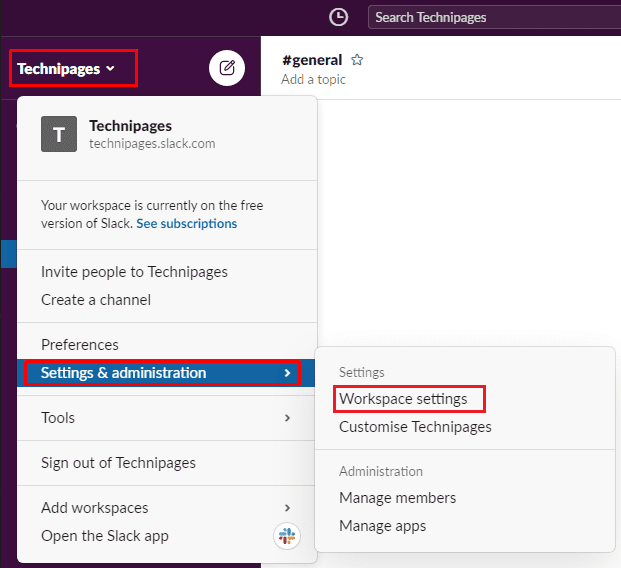
Schakel over naar het tabblad 'Verificatie' bovenaan de pagina en klik vervolgens op 'Uitvouwen' in het gedeelte 'Werkruimtebrede tweefactorauthenticatie'. Klik in de uitgevouwen weergave op de knop met het label "Activeer tweefactorauthenticatie voor mijn werkruimte". U moet uw wachtwoord invoeren om de wijziging te bevestigen.
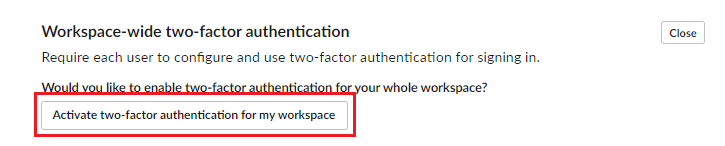
Twee-factor-authenticatie is een sterke beveiligingstool die de kans aanzienlijk verkleint dat iemand ongeautoriseerde toegang tot een account kan krijgen. Door de stappen in deze handleiding te volgen, kunt u verplichte tweefactorauthenticatie inschakelen voor alle leden van de werkruimte.